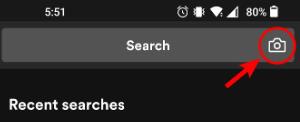Como hacer un Spotify Escanear código en dispositivos móviles y de escritorio
De hecho, es parte de la naturaleza humana compartir las cosas que disfrutamos con nuestros amigos y seres queridos, y desde entonces, Spotify es muy consciente de este hecho, ha creado códigos de escaneo que definitivamente nos facilitan compartir esta música con otros.
Dado que muchos usuarios preguntaban qué Spotify código es, en esta publicación, me centraré en dicho tema y como hacer un Spotify escanear código.
Como una descripción general rápida de lo que es un Spotify el código de escaneo es, es la forma desarrollada por Spotify para compartir fácilmente música entre usuarios. Y esto se ha inventado desde 2017. Para usar el Spotify código, el otro usuario solo tendrá que escanear la imagen para generar la música que había detrás. Esta es la forma más sencilla y rápida de navegar por la canción y poder transmitir la misma música con tus amigos o familiares, por ejemplo.
Para ayudarle a entender más sobre Spotify códigos y el proceso de cómo hacer un Spotify escanear código, sigue leyendo esta publicación ya que estaré enumerando los pasos uno por uno para que entiendas fácilmente cómo funciona el proceso.
Contenido del artículo Parte 1. ¿Qué es un Spotify ¿Código?Parte 2. Cómo hacer un Spotify ¿Escanear código en dispositivos móviles y de escritorio?Parte3. Cómo escanear un Spotify ¿Código?
Parte 1. ¿Qué es un Spotify ¿Código?
Apuesto a que ya tienes una idea sobre Spotify código, pero agregaré información al respecto.
¿Has visto un código QR? Sé que la mayoría de vosotros ya habéis hecho uso de un código QR. Y seguro que ya sabes también cómo funciona un código QR. Bueno, de hecho, es lo mismo que un Spotify el código de escaneo funciona. La única diferencia entre los dos sería la apariencia.
Spotify ha desarrollado códigos de escaneo para que sea más fácil para los usuarios dirigirse a la canción que se comparte con ellos. Otra gran cosa acerca de los códigos de escaneo es que cada título de canción, álbum o incluso artista tiene su propio Spotify código. Por lo tanto, definitivamente puede compartir cada canción o álbum que ama con sus amigos y familiares, sin limitaciones ni restricciones.
Como acceder Spotify Códigos
Tanto los usuarios gratuitos como los Premium de Spotify can accede a estos códigos, por lo que no tienes que preocuparte si no tienes una suscripción a Spotify. Ahora, ¿qué pasa con la generación Spotify códigos? Para generarlos, solo tienes que seleccionar el icono de tres puntos que se encuentra justo al lado del icono del corazón en cada título de canción, lista de reproducción o álbum.
Como puede ver, si hace clic en este icono, verá las opciones para descargar, compartir y dar me gusta. La opción de descarga solo aparecería en todos los suscriptores Premium, ya que son los únicos con la capacidad de descargar las canciones en su biblioteca. Ahora, eche un vistazo a la obra de arte y observe el Spotify escanee el código que se encuentra debajo de él.

Modo de Uso Spotify ¿Escanear códigos?
Antes de abordar cómo hacer un Spotify Escanee el código, primero permítanos que aprenda a usarlo, de modo que si ya lo creó, puede usarlo sin problemas para compartir música con otros usuarios.
Lo primero que debe hacer es continuar con el contenido de música que desea comparte con tus amigos o en las plataformas sociales. También puede tener el código seleccionado y hacerlo más visible. Si su amigo está con usted en ese momento, le sugiero que intente escanear el Spotify código a través de su Spotify aplicación.
Sin embargo, si su amigo está lejos, tiene la opción de guardar el código en su teléfono y luego decirle que lo abra o acceda a él más tarde. No tienes que preocuparte por eso ya que funcionará igual y seguramente podrá acceder a la misma música que le has estado sugiriendo.
Ahora, ¿cómo puedes usar exactamente un Spotify escanear código? En tu Spotify aplicación, en la parte superior, se encuentra la barra de búsqueda en la que se puede ver un icono de cámara en la parte final. Desde allí, verá una opción de "Escanear" que debe seleccionar. Para continuar, permita Spotify para acceder a la cámara de su dispositivo. Y luego, después de dar el permiso, ahora puede proceder a escanear la obra de arte.
Si tu caso ahora es la vía indirecta, o te han enviado solo la imagen del Spotify código, también puede seleccionar la opción "Seleccionar de fotos". Y luego, después de unos segundos, comience a buscar la imagen en su biblioteca y luego ábrala. Después de hacerlo, haga clic en "Elegir" y luego Spotify lo dirigirá automáticamente a la música que se compartió con usted.
Por cierto, los códigos de escaneo no provienen solo de Spotify o cualquier otra aplicación de transmisión de música. También hay algunas marcas y distribuidores de música que publican códigos de escaneo en cualquier lugar. como una forma de publicidad su música recién creada.
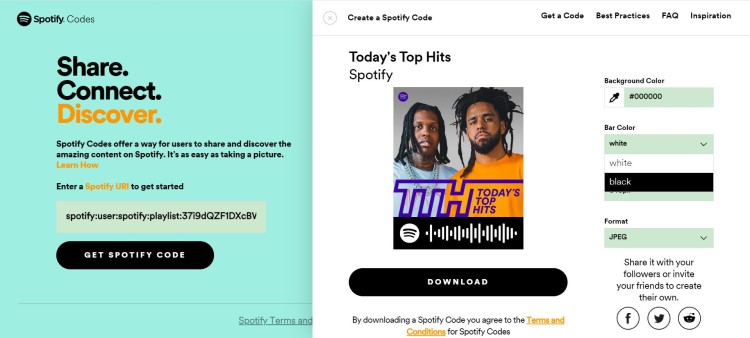
Parte 2. Cómo hacer un Spotify ¿Escanear código en dispositivos móviles y de escritorio?
En esta sección, nos centraremos en cómo hacer un Spotify escanear código en tu teléfono móvil y poder generar un código para compartir con tus amigos.
Cómo crear un Spotify ¿Código de canción en el móvil?
- En su dispositivo, abra el Spotify .
- Después de eso, vaya a su biblioteca de música donde se guardan sus álbumes, listas de reproducción y artistas.
- Si desea compartir una pista en particular, toque la canción y luego observe el ícono de tres puntos que se encuentra en la parte superior derecha de su pantalla. Mientras que si planea compartir una lista de reproducción o un álbum, debajo del título está el ícono del corazón, la descarga y el botón de tres puntos. Seleccione este botón de tres puntos. Si desea compartir a los artistas, ubique el ícono de tres puntos que generalmente se coloca al lado del botón Seguir.
- Observe el código de barras que se coloca intencionalmente debajo de la portada de la ilustración. Si la persona está cerca de ti, puede escanearla rápidamente a través de su Spotify aplicación.
- Mientras tanto, si la persona está muy lejos de usted, no olvide tomar una captura de pantalla del código de barras para poder compartirlo con otros.
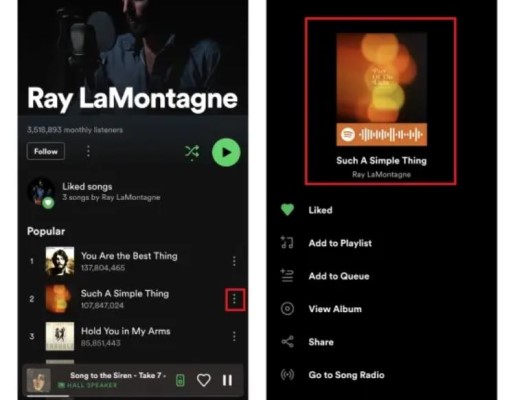
Cómo crear un Spotify ¿Código de canción en el escritorio?
En realidad, los pasos sobre cómo hacer un Spotify escanear el código en las computadoras de escritorio son más o menos los mismos que los pasos sobre cómo hacer un Spotify escanear código en teléfonos móviles. La diferencia probablemente no sea mucha, así que esto seguramente será más fácil de entender para ti.
- Nuevamente, en su escritorio, tenga el Spotify aplicación abierta y luego busque el Spotify archivo de música que desea compartir con otros.
- En su colección de música, al final del título de cada canción hay un botón de tres puntos en el que debe hacer clic. Luego, después de eso, toque el botón Compartir.
- Después de hacer clic en la opción Compartir, se le mostrarán dos opciones más, a saber, "Copiar Spotify URL” e “Incrustar pista”. Seleccione la primera opción. O, alternativamente, puede mantener presionado el botón Alt (Windows) o el botón "Opciones" (Mac) y luego tener la opción "Copiar". Spotify URL” en el que se hizo clic una vez que apareció.
- Si desea compartir al artista que ama, el botón Seguir es donde se coloca el icono de tres puntos. Haga clic en él una vez encontrado.
- Al igual que en los pasos anteriores, elija la opción Compartir y luego haga clic en "Copiar enlace al artista".
- Ahora, si desea compartir los álbumes o las listas de reproducción, puede ubicar el botón de tres puntos al lado del botón Descargar.
- Si ya terminó de copiar los enlaces, abra su navegador y navegue hasta "Spotify's Codes” página oficial.
- A partir de ahí, se vería un pequeño cuadro en blanco. Debe pegar el enlace que acaba de copiar en ese cuadro y luego hacer clic en el botón "Obtener Spotify Código". Después de eso, espere unos minutos hasta que se complete el procesamiento del código.
- Al crear el Spotify escanear el código, puede modificar la apariencia del código que generó. Incluso puede ajustar el tamaño, el color y el fondo del código que se creó.
- Debajo del código generado, hay un botón Descargar. Toque aquí para descargar el código.
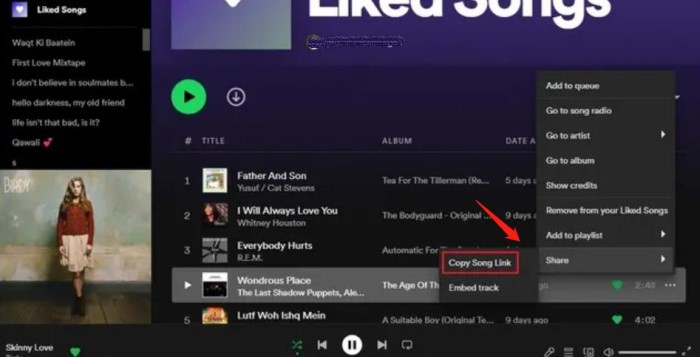
Estos son los sencillos pasos sobre cómo hacer un Spotify código de escaneo Sigue todos estos pasos correctamente y haz que tus amigos y familiares disfruten de la misma música que tú.
Parte3. Cómo escanear un Spotify ¿Código?
Como ya sabes cómo hacer un Spotify escanear código y cómo crear uno, centrémonos ahora en cómo escanear perfectamente el código generado. Simplemente siga los pasos que se enumeran a continuación.
- Inicie el Spotify aplicación en su dispositivo usado.
- En las pestañas a continuación, elija y seleccione la pestaña Buscar.
- Después de eso, se verá una barra de búsqueda en la parte superior de la pantalla.
- Tenga en cuenta que no debe poner ni una sola palabra en la barra de búsqueda. Solo asegúrese de hacer clic en el ícono de la cámara que se ve en la parte final de la barra de búsqueda.
- Después de hacerlo, se le mostrarán dos botones, "Escanear" y "Cancelar". Por supuesto, haga clic en el botón Escanear.
- Unos minutos después de seleccionarlo, Spotify pedirá permiso para permitir Spotify para acceder a su cámara para tomar imágenes o videos.
- A continuación, debe decidir entre "Apuntar la cámara a un Spotify código” o “Seleccionar de las fotos” para escanear el código.
- Cualquiera que sea la opción que elija, debe dirigirse a la música que estaba destinada a compartir.